
Sommario:
- Passaggio 1: cosa ti servirà
- Passaggio 2: il circuito
- Passaggio 3: avviare Visuino e selezionare il tipo di scheda Arduino UNO
- Passaggio 4: in Visuino AGGIUNGI e imposta componenti
- Passaggio 5: nei componenti di Visuino Connect
- Passaggio 6: genera, compila e carica il codice Arduino
- Passaggio 7: gioca
- Autore John Day [email protected].
- Public 2024-01-30 09:59.
- Ultima modifica 2025-01-23 14:49.
In questo tutorial impareremo come contare gli interrupt dell'encoder ottico utilizzando un motore DC, display OLED e Visuino.
Guarda il video!
Passaggio 1: cosa ti servirà



- Arduino UNO (o qualsiasi altro Arduino)
- Modulo sensore accoppiamento ottico FC-03
- motore a corrente continua
- Ruota dell'encoder (con fori) che si collega al motore CC
- Display OLED
- Ponticelli
- tagliere
- Programma Visuino: Scarica Visuino
Passaggio 2: il circuito

- Collegare il pin del display OLED [VCC] al pin Arduino [5V]
- Collega il pin del display OLED [GND] al pin Arduino [GND]
- Collegare il pin del display OLED [SCL] al pin Arduino [5V]
- Collegare il pin Encoder FC-03 [VCC] al pin Arduino [5V]
- Collegare il pin Encoder FC-03 [GND] al pin Arduino [GND]
- Collegare il pin Encoder FC-03 [D0] al pin digitale Arduino [10]
- Collegare l'alimentazione [3-6V] al motore DC
Passaggio 3: avviare Visuino e selezionare il tipo di scheda Arduino UNO


Per iniziare a programmare Arduino, dovrai installare l'IDE Arduino da qui:
Tieni presente che ci sono alcuni bug critici in Arduino IDE 1.6.6. Assicurati di installare 1.6.7 o versioni successive, altrimenti questo Instructable non funzionerà! Se non lo hai fatto, segui i passaggi in questo Instructable per configurare l'IDE Arduino per programmare Arduino UNO! Deve essere installato anche il Visuino: https://www.visuino.eu. Avvia Visuino come mostrato nella prima immagine Fare clic sul pulsante "Strumenti" sul componente Arduino (Immagine 1) in Visuino Quando viene visualizzata la finestra di dialogo, selezionare "Arduino UNO" come mostrato in Figura 2
Passaggio 4: in Visuino AGGIUNGI e imposta componenti



Aggiungi il componente "SSD1306/SH1106 Display OLED (I2C)"
Fare doppio clic sul componente "DisplayOLED1" e:
nella finestra degli elementi trascina "Disegna testo" sul lato sinistro, sul lato sinistro seleziona Disegna testo1 e nella finestra delle proprietà imposta la dimensione su 2 e il testo: PASSI
nella finestra degli elementi trascina "Text Field" sul lato sinistro Sul lato sinistro seleziona TextField1 e nella finestra delle proprietà imposta la dimensione su 3 e Y:30Chiudi la finestra degli elementi
Aggiungi il componente "Contatore"
Selezionare il componente Contatore1 e nella finestra delle proprietà impostare Min>Valore su 0
Passaggio 5: nei componenti di Visuino Connect



- Collegare il pin digitale della scheda Arduino [10] al pin Counter1 [In]
- Collegare il pin Counter1 [Out] al pin DisplayOLED1>TextField1 [In]
- Collegare il pin I2C DisplayOLED1 [Out] al pin I2C [In] della scheda Arduino
Passaggio 6: genera, compila e carica il codice Arduino

In Visuino, in basso, fai clic sulla scheda "Build", assicurati che sia selezionata la porta corretta, quindi fai clic sul pulsante "Compila/Crea e carica".
Passaggio 7: gioca
Se si alimenta il modulo Arduino UNO e si collega il motore CC all'alimentatore per eseguirlo, il display OLED dovrebbe mostrare il numero di interruzioni (conteggio).
Congratulazioni! Hai completato il tuo progetto con Visuino. In allegato c'è anche il progetto Visuino, che ho creato per questo Instructable, puoi scaricarlo e aprirlo in Visuino:
Consigliato:
Locomotiva modello controllata da motore passo-passo - Motore passo-passo come encoder rotativo: 11 passaggi (con immagini)

Locomotiva modello controllata da motore passo-passo | Motore passo-passo come codificatore rotativo: in uno dei precedenti Instructables, abbiamo imparato come utilizzare un motore passo-passo come codificatore rotativo. In questo progetto, ora utilizzeremo quel motore passo-passo trasformato in encoder rotativo per controllare un modello di locomotiva utilizzando un microcontrollore Arduino. Quindi, senza fu
Motore CC ed encoder per il controllo di posizione e velocità: 6 passaggi

Motore CC ed encoder per il controllo della posizione e della velocità: IntroduzioneSiamo un gruppo di studenti UQD10801 (Robocon I) dell'Università Tun Hussei Onn Malaysia (UTHM). Abbiamo 9 gruppi in questo corso. Il mio gruppo è il gruppo 2. L'attività del nostro gruppo è DC motore ed encoder per il controllo di posizione e velocità. L'oggetto del nostro gruppo
Motore passo-passo controllato da motore passo-passo - Motore passo-passo come encoder rotativo: 11 passaggi (con immagini)

Motore passo-passo controllato da motore passo-passo | Motore passo-passo come encoder rotativo: hai un paio di motori passo-passo in giro e vuoi fare qualcosa? In questo Instructable, utilizziamo un motore passo-passo come encoder rotativo per controllare la posizione di un altro motore passo-passo utilizzando un microcontrollore Arduino. Quindi, senza ulteriori indugi, ge
Visuino PID Brushes Controllo motore ed encoder: 5 passaggi
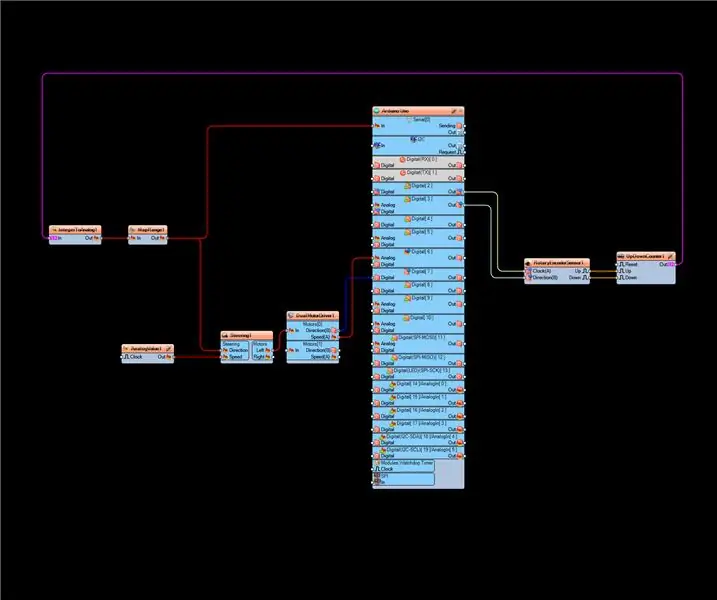
Visuino PID Brushes Controllo motore ed encoder: Dzisiaj pokażę wam jak podłączyć servomotor szczotkowy z enkoderem optycznym do naszego arduino uno albo mega. Oggi ti mostrerò come collegare un servomotore a spazzole con un encoder ottico al nostro arduino uno o mega
Sensore ottico di pioggia: 6 passaggi (con immagini)

Sensore ottico di pioggia: misurare la pioggia con un laser? È possibile. Segui questo Instructable per creare il tuo sensore pioggia ottico personale
